怎样制作镂空层次感的PPT封面
1、打开PPT,建立空白演示文稿。

2、插入一张朦胧效果的图片,作为底层背景。

3、插入一个全屏矩形,覆盖在图片之上,填充为深色。
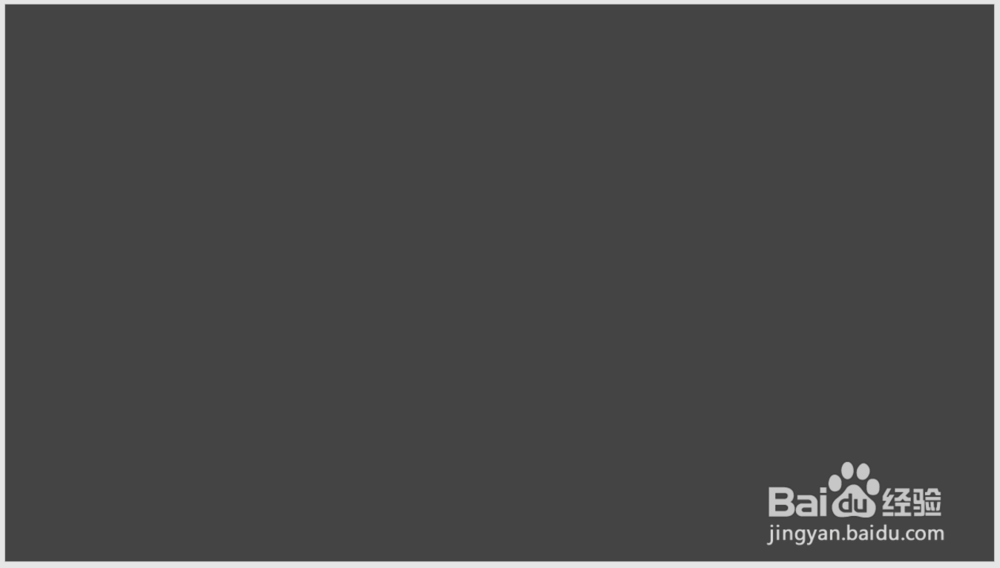
4、插入文本框,输入封面标题文字。
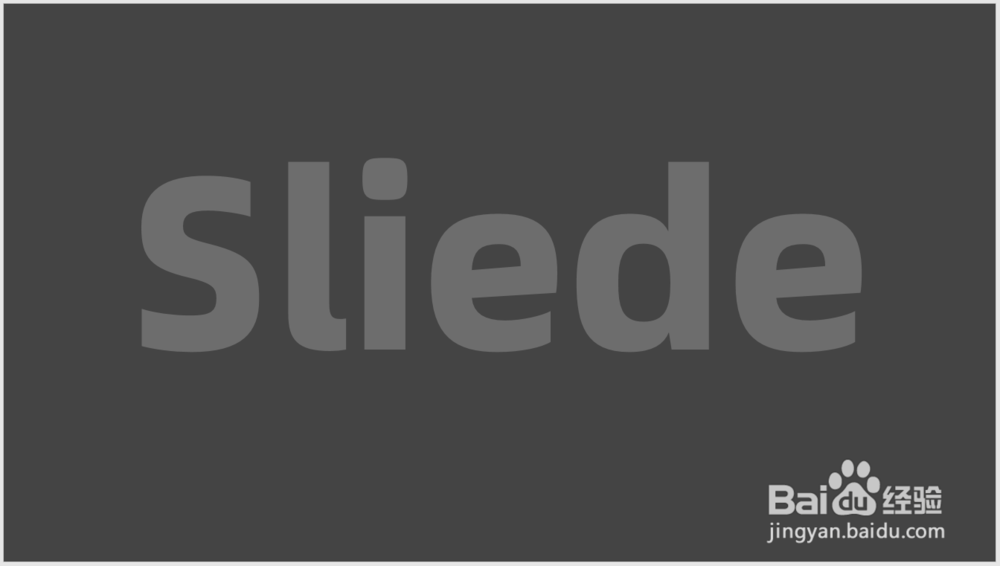
5、选中深色矩形和文本框,执行组合。
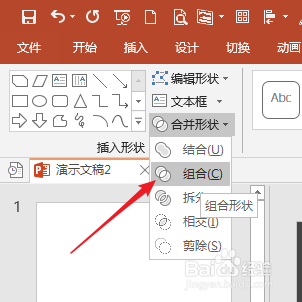
6、则文字所在地方的矩形就被镂空了,露出了底部的朦胧背景。

7、接着,给镂空的矩形添加上阴影。
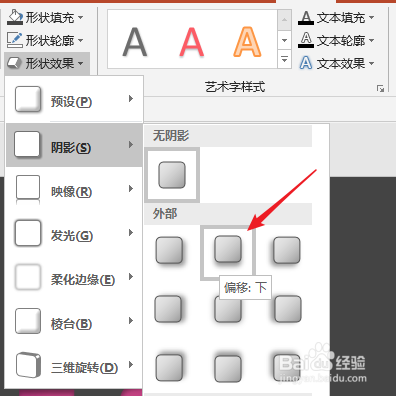
8、则阴影就体现出了层次感。
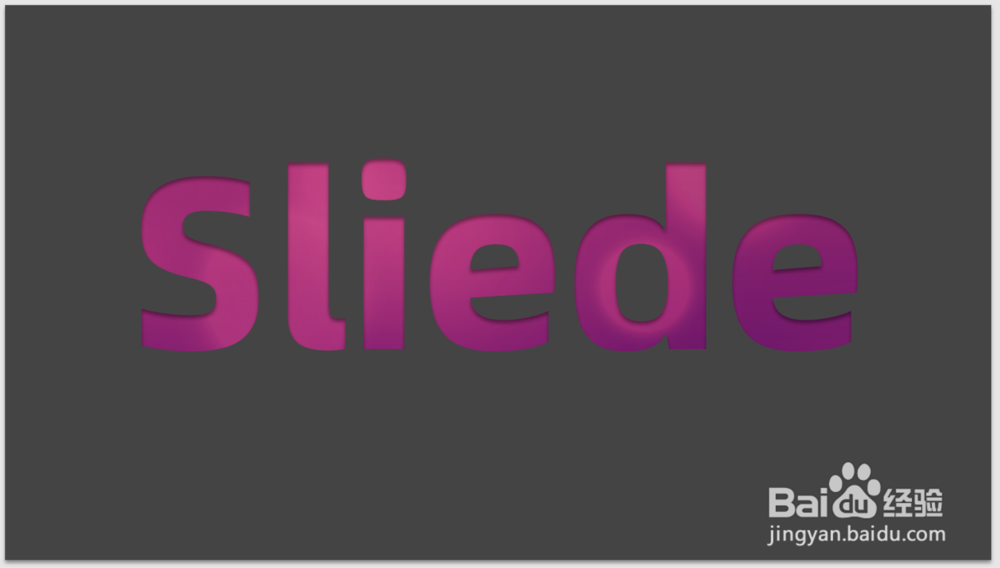
9、插入一张背景透明的图片。

10、然后放在底部图片和上层镂空矩形之间,更加直观地显示出了镂空层次感。

11、最后,再插入作者、公司等信息,封面就完成了。
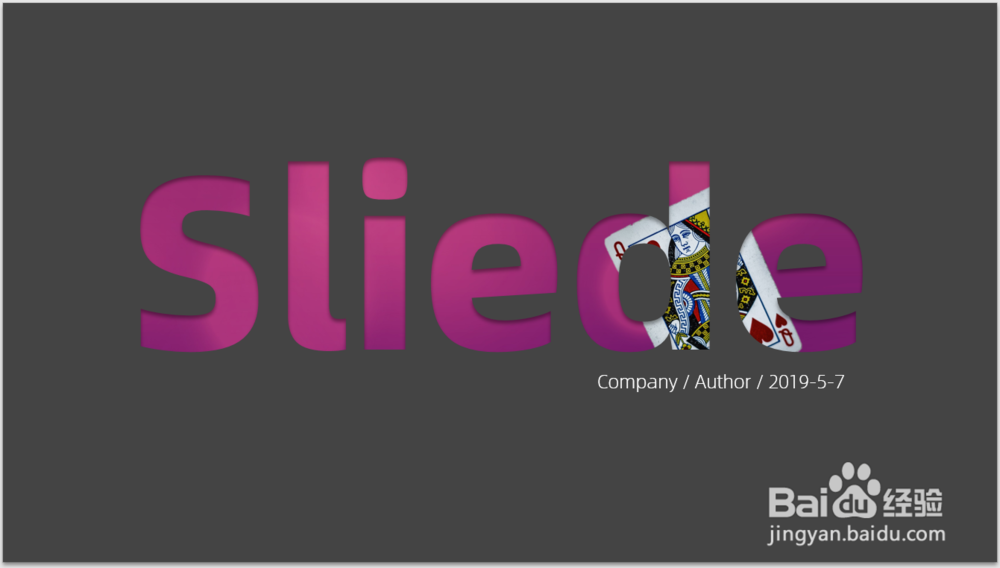
声明:本网站引用、摘录或转载内容仅供网站访问者交流或参考,不代表本站立场,如存在版权或非法内容,请联系站长删除,联系邮箱:site.kefu@qq.com。
阅读量:156
阅读量:26
阅读量:56
阅读量:79
阅读量:126